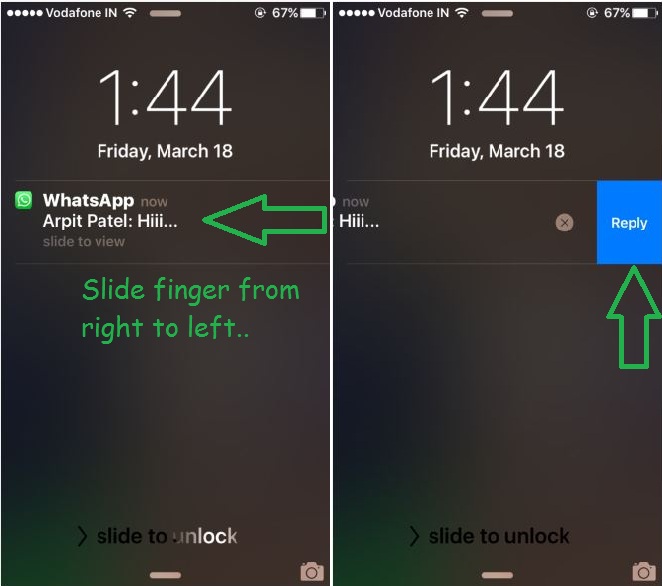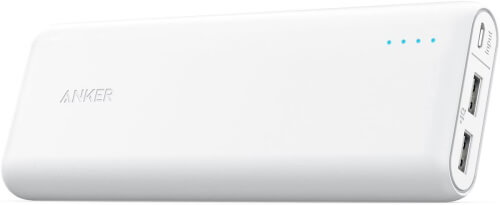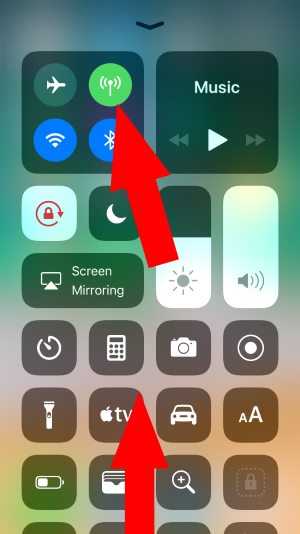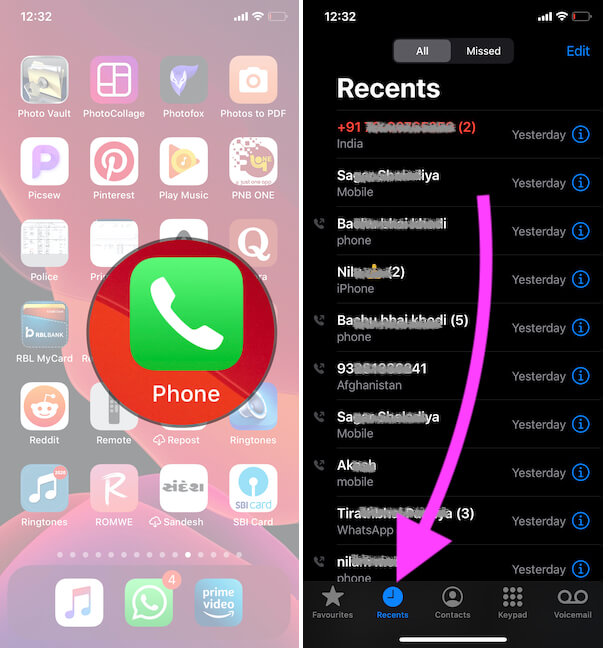Как включить или использовать Hot Corners на Mac, MacBook и хранитель экрана
Из этого руководства вы узнаете, как создавать, настраивать / активировать горячие углы на Mac, Macbook Air, MacBook Pro, Mac Mini, iMac. Горячие углы – это своего рода небольшая часть, когда вы удерживаете курсор на этой части в то время, когда появляется экранная заставка вашего MacBook Air, Pro или iMac. Здесь я даю вам руководство о том, как (настроить) активных горячих коронеров на Mac, на которых установлена последняя версия macOS. Я получил отличный опыт работы с этой удивительной функцией macOS от Apple. Если вы готовы это сделать, вам следует следовать приведенным ниже настройкам или активным горячим углам на Mac.
Также читайте – Способы удаления приложения Mac
Рецепт настройки / активных горячих углов на macOS
Шаг 1. Щелкните логотип Apple в верхней строке меню.
Шаг 2. Выберите “Системные настройки”.
Шаг 3. Выберите «Рабочий стол и заставка», затем «Заставка».
Шаг 4. Нажмите на горячие углы.
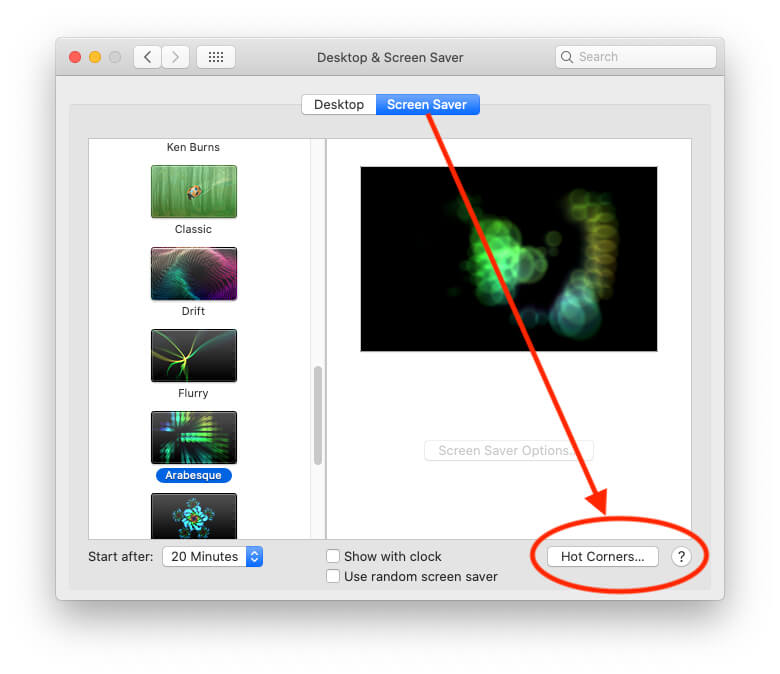
Где горячие углы на рабочем столе и заставка
Шаг 5. Щелкните всплывающее меню для углов, которые вы хотите использовать, и выберите «Пуск заставку».

Выберите действие для горячих углов на Mac
Шаг 6. Наконец, нажмите ОК.
Вот и все. Вы можете увидеть небольшой «горячий угол» на экране рабочего стола Mac. Давайте возьмем ваш курсор с помощью трекпада или мыши в этих углах и расскажем нам в комментарии, что вы видели, удерживая эти углы. Я надеюсь, что вам это понравится больше всего, потому что, используя этот способ, вы можете вручную запустить хранитель экрана или перейти на рабочий стол. Функция «Почти горячие углы», которую можно использовать в то время, когда пользователи просто встают со своего рабочего стола.
Не пропустите – Лучшее программное обеспечение для восстановления данных Mac для потерянных данных
Хотите эту процедуру, тогда вы сможете помочь своим друзьям и другим людям; поделившись этим сообщением в своей учетной записи в социальных сетях, таких как Facebook, Pinterest, Linked-in, Twitter и др.
Расскажите нам, дорогие ребята, как вам кажется этот пост, для настройки или активных горячих уголков на Mac.